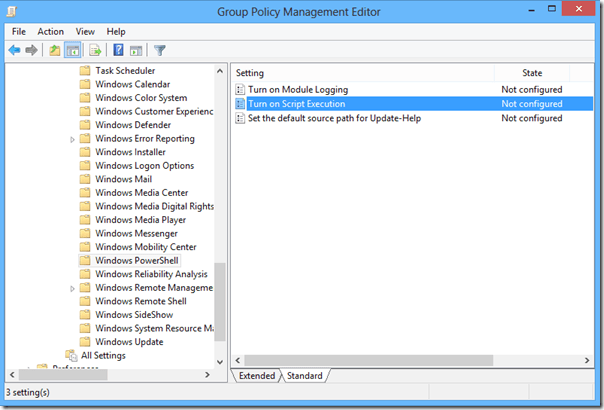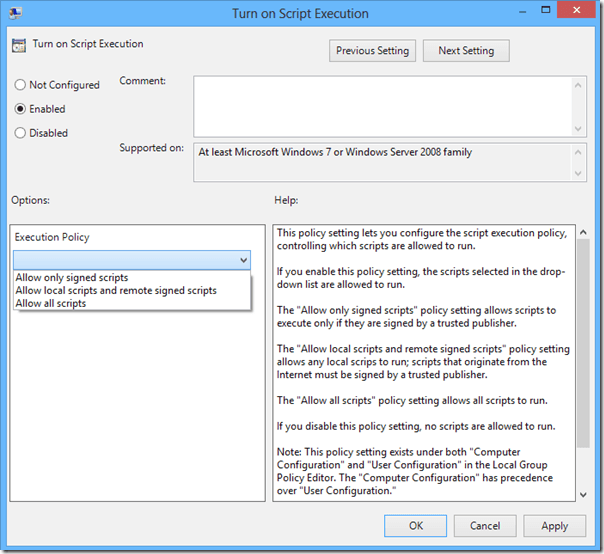启用Powershell
为了在Applications Manager中使用PowerShell,您需要在Applications Manager服务器和远程Windows服务器上都使用最新的Windows管理框架(Windows PowerShell 5.0)。
Powershell-启用脚本执行
必须在Applications Manager服务器上启用Powershell脚本执行才能进行数据收集。这是您可以执行的操作:

通过组策略编辑器配置Powershell脚本执行
- 从控制面板→编辑组策略打开组策略编辑器(或从开始菜单运行gpedit.msc)。
- 要进行配置,请在计算机配置下导航到策略\管理模板\Windows组件\Windows PowerShell。
- 您应该看到一个名为打开脚本执行的设置,如下图所示:
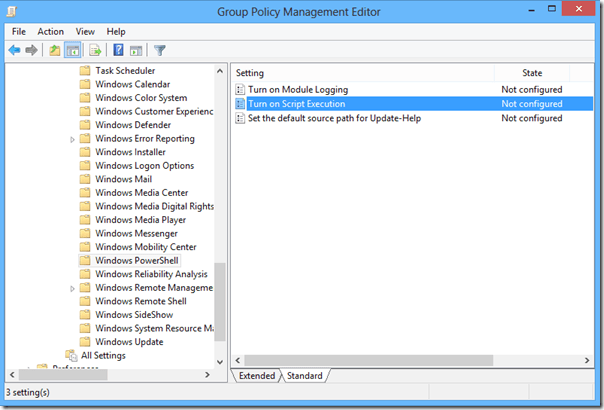
- 双击设置。选择启用,然后从下拉菜单中选择一个选项。
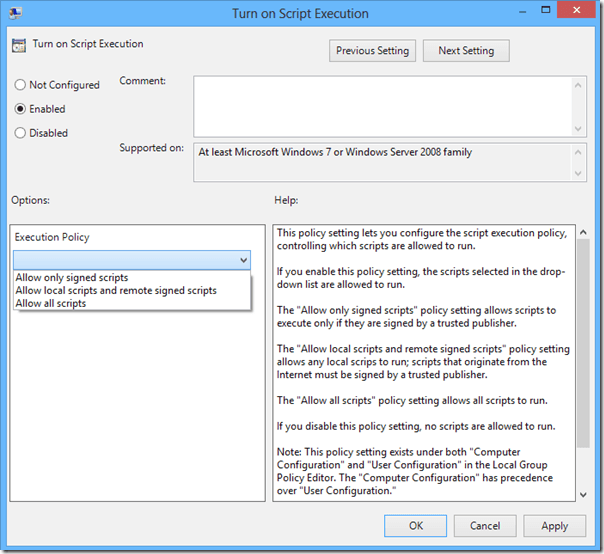
- 将其设置为允许所有脚本。
- 点击应用,然后点击确定。
在Windows PowerShell中启用和使用远程命令
确保在两个服务器上都启用Windows PowerShell:
- 打开控制面板。
- 选择程序和功能。
- 在任务列表中,点击打开或关闭Windows功能。
- 服务器管理控制台打开后,检查是否启用了Windows PowerShell
您可以按照以下步骤验证Windows远程管理(WinRM)服务的可用性并配置PowerShell以进行远程处理:
- 右键点击Windows PowerShell快捷方式,然后选择以管理员身份运行,以管理员身份启动Windows PowerShell。
- 要配置Windows PowerShell进行远程处理,请输入以下命令:Enable-PSRemoting -force
- 在两台计算机上配置TrustedHosts设置,以使计算机彼此信任:
在远程监控的服务器上:
设置项wsman:\localhost\client\trustedhosts <Applications Manager主机名>
在Applications Manager服务器上:
设置项wsman:\localhost\client\trustedhosts *
- 包括以下cmdlet,以在启用Powershell远程处理时在远程Windows服务器上执行(不需要在Applications Manager服务器上运行):
设置项WSMan:\localhost\Shell\MaxShellsPerUser-值25 -WarningAction SilentlyContinue(以增加用户可以远程打开的并发shell的最大数量)
设置项WSMan:\localhost\Shell\IdleTimeout-值60000 -WarningAction SilentlyContinue (确定远程计算机未从本地计算机接收到任何通信(包括心跳信号),会话将保持打开状态多长时间。当时间间隔到期时,会话关闭。)
- 在两台计算机上,重新启动Windows远程管理(WinRM),以便新设置生效:Restart-Service WinRM。
您可以按照以下步骤从Applications Manager中测试配置和连接:
- 使用管理员权限打开PowerShell控制台。
- 运行: $ testSession = New-PSSession -ComputerName <REMOTE-HOSTNAME> -Credential Get-Credential
- 将出现一个弹出窗口,为远程服务器提供凭证。
- 如果抛出任何错误,请执行所需的配置/设置来解决。
- 如果第3步执行无误,请执行以下命令删除testSession:GGet-PSSession | Remove-PSSession
上面的步骤将测试WinRM服务是否正在远程计算机上运行,以及Applications Manager是否可以与远程服务器通信。